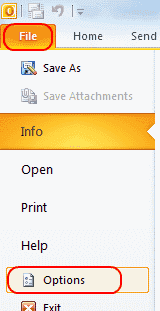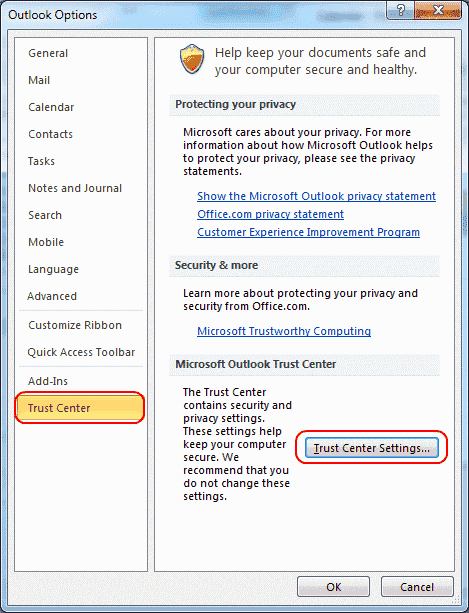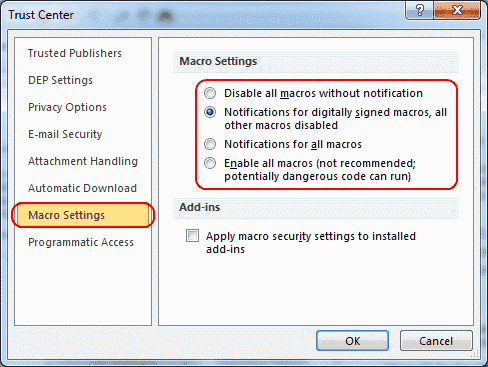Potresti voler sapere come abilitare i macro in Microsoft Outlook 2016 in modo da poter automatizzare le attività. Ciò potrebbe causare un rischio per la sicurezza, quindi potrebbero anche esserci delle volte in cui si desidera disabilitare i macro. Ecco come accedere alle impostazioni.
Questi passaggi riguardano la versione per Windows di Outlook 2016. Non è possibile abilitare o disabilitare i macro nella versione MacOS.
- Seleziona "File” > “Opzioni“.
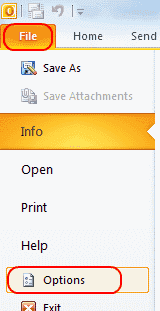
- Seleziona "Centro di fiducia"Nel riquadro sinistro, quindi selezionare il"Impostazioni di Trust Center ... "Pulsante.
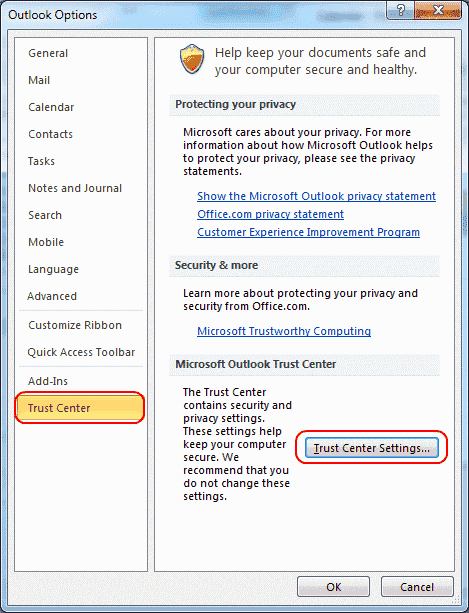
- Seleziona "Impostazioni macro"Nel riquadro di sinistra, quindi l'impostazione desiderata.
- Disabilita tutte le macro senza notifica.
- Notifiche per macro con firma digitale, tutte le altre macro disabilitate.
- Notifiche per tutte le macro.
- Abilita tutte le macro
Potrebbe essere necessario controllare il "Applicare le impostazioni di protezione macro ai componenti aggiuntivi installati"Per consentire alle macro di lavorare con i componenti aggiuntivi.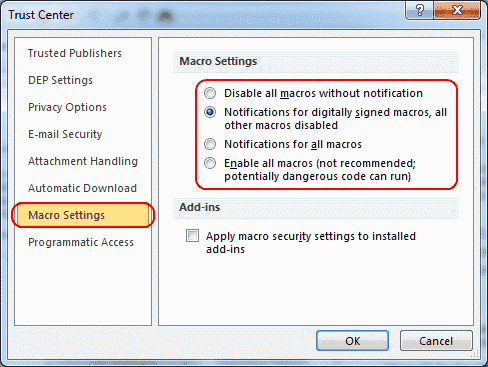
- Clicca "ok", Quindi chiudere e riaprire Outlook per rendere effettive le impostazioni.
FAQ
Come utilizzo effettivamente le funzionalità macro con Outlook?
Puoi accedere alle opzioni da "Sviluppatore"Scheda. Se non si dispone della scheda Sviluppatore nella prospettiva, attivarla selezionando l'opzione "Personalizza barra multifunzione" nel riquadro sinistro delle opzioni di Outlook. Dai comandi popolari alle schede principali, seleziona "Sviluppatore"Scheda e clicca"ok“. Una volta lì, nella scheda Sviluppatore, seleziona "Macro"E seleziona quelli da cancellare. Per maggiori informazioni sulla scrittura di una macro, visita la pagina di Microsoft sull'argomento.